Kuidas SlidesAI-d installida ja kasutada – samm-sammult juhend
SlidesAI on Google Workspace’i lisandmoodul (mõelge sellele nagu Chrome’i laiendus, kuid ainult Google Slides jaoks)
💡 Lisame ka toetuse Powerpointile, saate registreeruda ooteloendisse , et saada teateid, kui Powerpointi integratsioon jõustub. Seni saate hõlpsasti eksportida Google Slides esitluse Powerpointi (klõpsake allolevat nuppu)
Saate Google Slides esitluse eksportida Powerpointi.
Minge faili → Laadi alla → Microsoft Powerpoint (.pptx)
1. Saate installida SlidesAI👉🏻 Google Workspace Marketplace (Link)
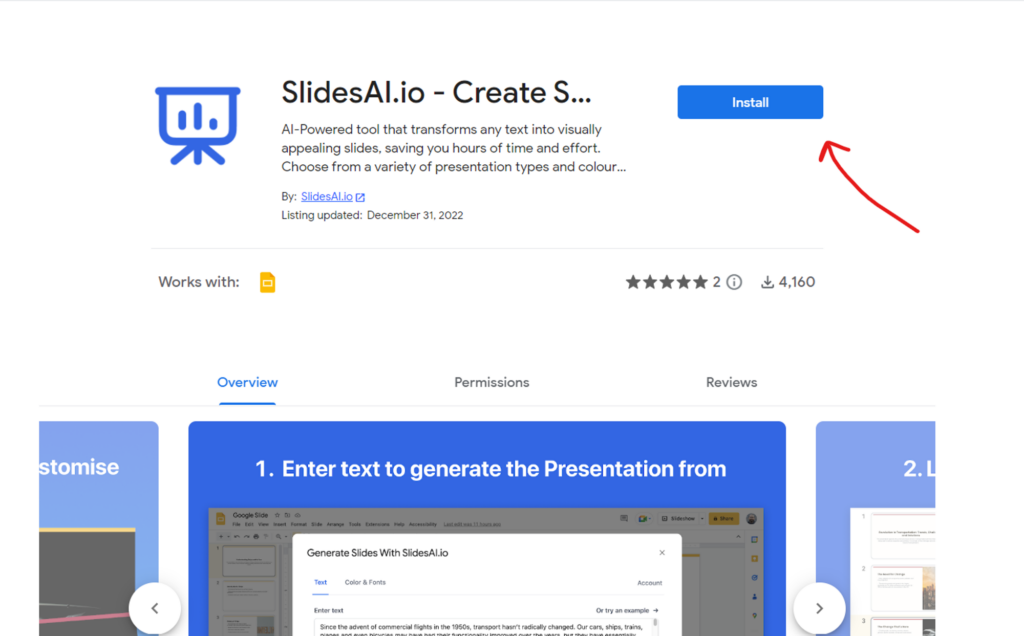
2. Kui olete selle installinud. Minge Google Slides’i, looge uus esitlus või avage olemasolev esitlus.
http://slides.new abil saate luua tühja esitluse
3. Nüüd saate SlidesAI leida
laiendustest → SlidesAI.io → Genereeri slaidid
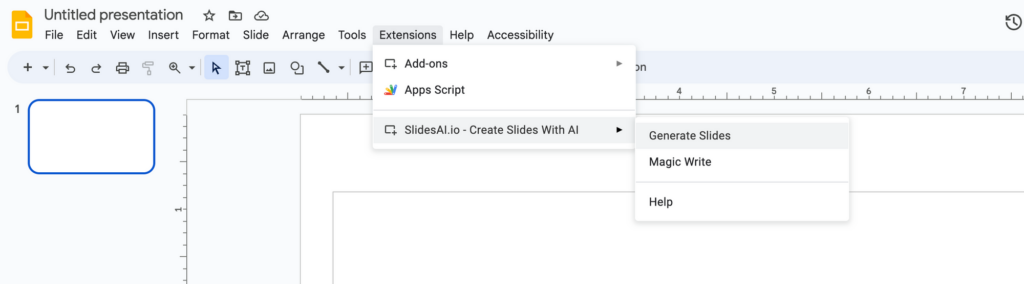
4. Klõpsake Genereeri slaidid ja näete sellist dialoogi. Nüüd saate sisestada oma teksti või proovida mõnda etteantud näidisteksti.
💡 SlidesAI võtab kokku pika teksti ja loob teie esitluse kava, nii et veenduge, et te ei sisestaks lühikest teksti, sisestage pikem tekst paremate tulemuste saamiseks
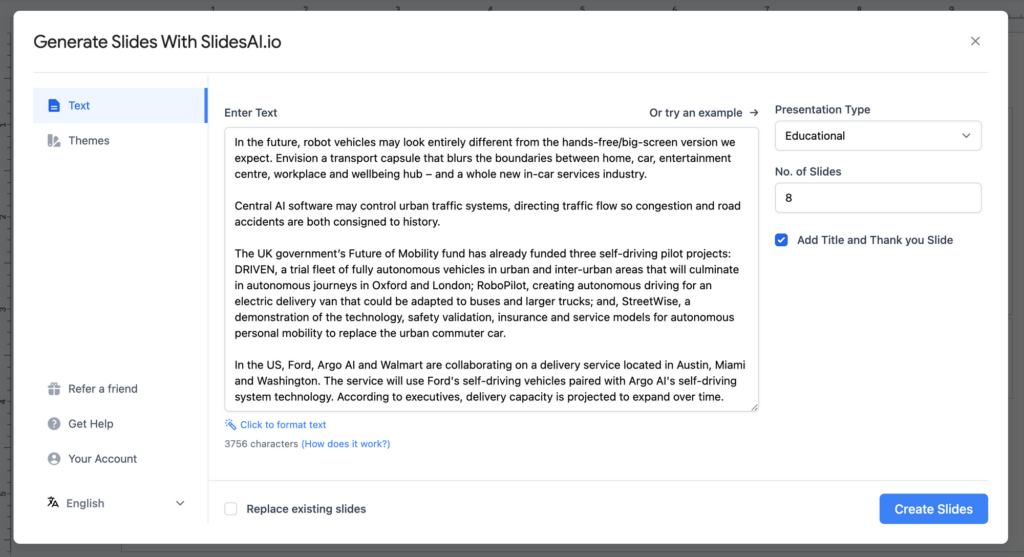
5. Võite valida erinevate teemade vahel ja lisada oma brändivärvid ka “Kohandatud” vahekaardi kaudu
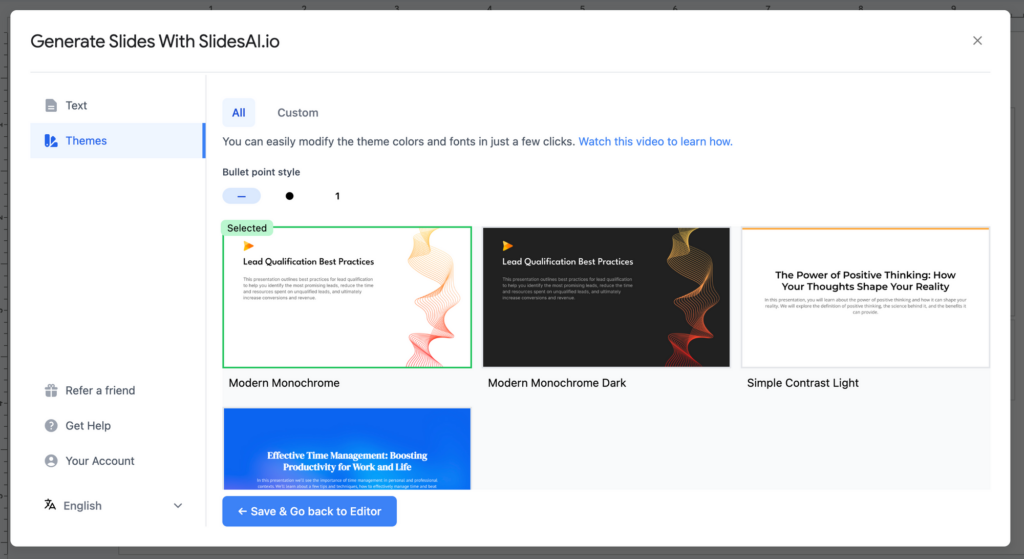
6. Oma konto vahekaardilt leiate oma praeguse kasutuse ja muud olulised lingid
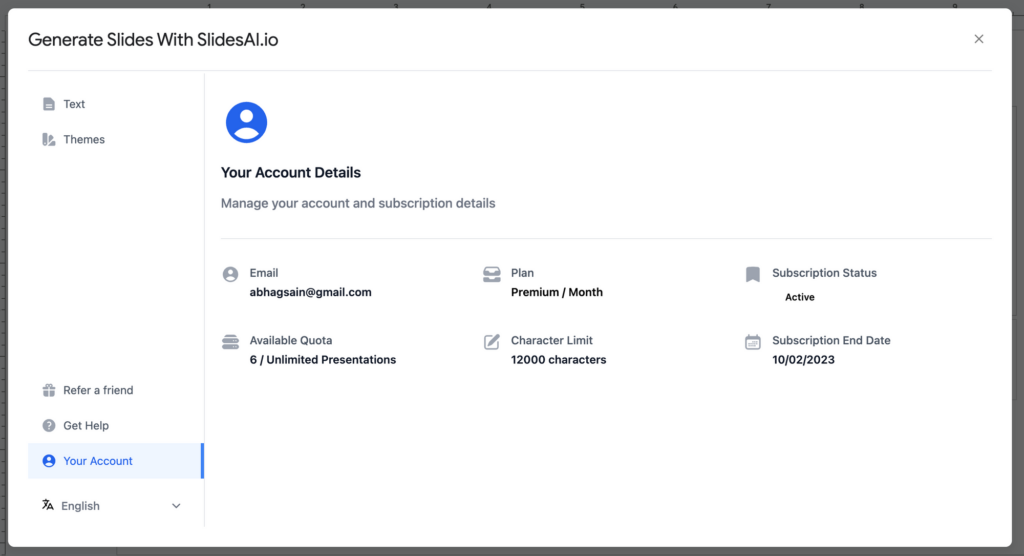
See on kõik. Kui teil tekib probleeme, võtke meiega ühendust vestlusvidina kaudu.

